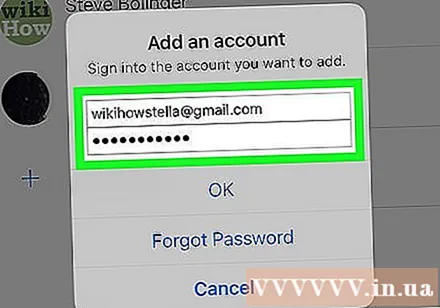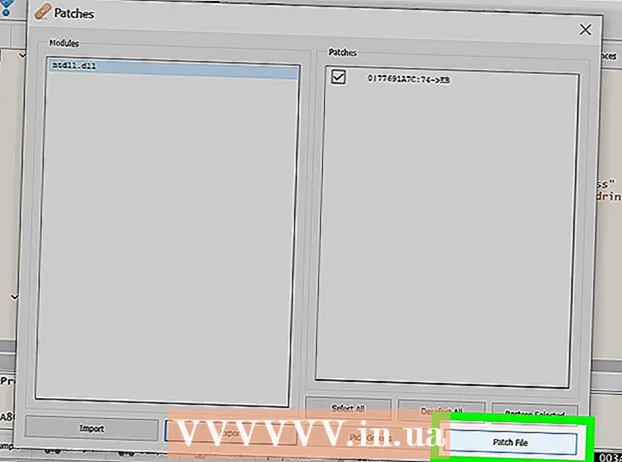Autor:
Lewis Jackson
Erstelldatum:
13 Kann 2021
Aktualisierungsdatum:
23 Juni 2024

Inhalt
In diesem Artikel erfahren Sie, wie Sie sich mit dem iPhone oder iPad von Ihrem Facebook-Konto in der Messenger-App abmelden.
Schritte
Methode 1 von 2: Verwenden Sie die Facebook-App
Öffnen Sie die Facebook-App auf Ihrem iPhone oder iPad. Diese App hat ein weißes "f" -Symbol im blauen Quadrat auf dem Startbildschirm.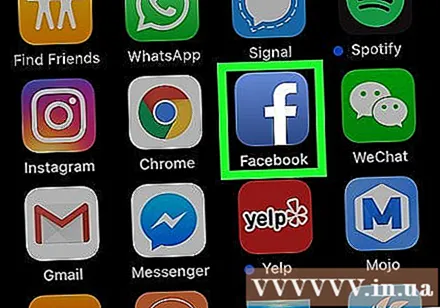
- Mit der Messenger-App können Sie sich nicht abmelden. Daher müssen Sie die Facebook-App verwenden, um sich von Ihrem Messenger-Konto abzumelden.
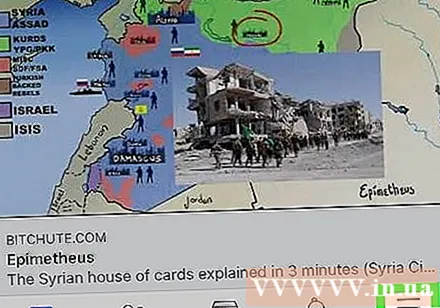
Berühren Sie das Symbol ☰ um das Navigationsmenü zu öffnen. Dieses Symbol befindet sich in der unteren rechten Ecke des Bildschirms.
Scrollen Sie nach unten und wählen Sie die Einstellungen (Rahmen). Sie sehen ein Popup-Menü.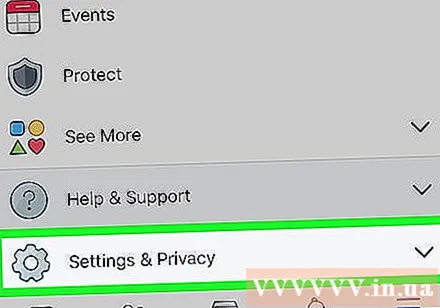
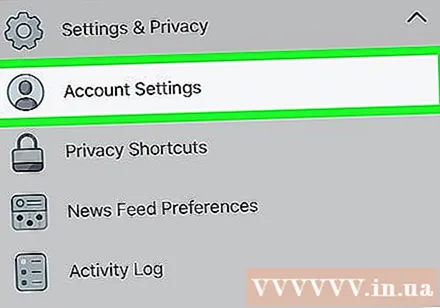
Wählen Kontoeinstellungen im Popup-Menü, um die Kontoeinstellungen auf der neuen Seite zu öffnen.
Wählen Sicherheit und Login (Sicherheit und Login). Diese Option befindet sich oben im Menü Kontoeinstellungen.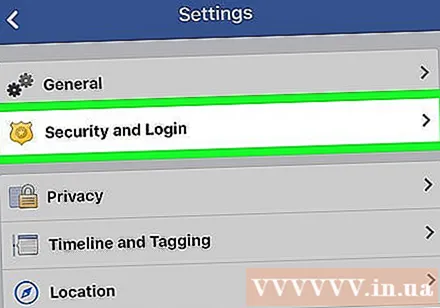
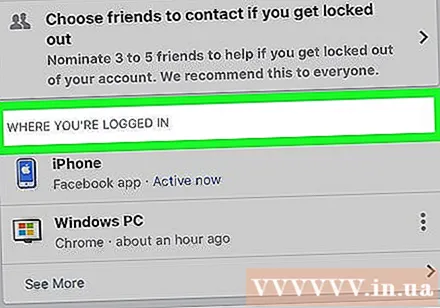
Suchen Sie im Menü "Sicherheit" nach dem Ort, an dem Sie angemeldet sind (wo Sie angemeldet waren), und melden Sie sich an. In diesem Element werden alle Anmeldesitzungen Ihres Facebook-Kontos angezeigt, einschließlich mobiler Geräte, Desktop und Messenger-App.
Berühren Sie das Symbol ⋮ Neben der Messenger-Anmeldesitzung möchten Sie sich abmelden, um die Optionen anzuzeigen.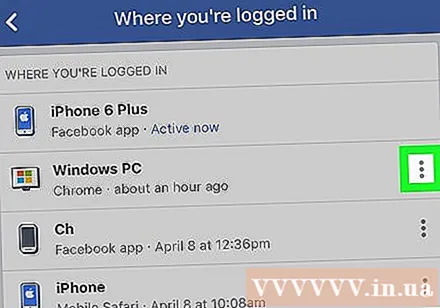
Wählen Ausloggen. Dadurch wird Ihr Konto bei Messenger abgemeldet. Werbung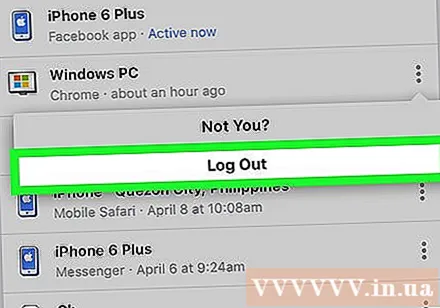
Methode 2 von 2: Konten übertragen
Öffnen Sie die Messenger-App auf Ihrem iPhone oder iPad. Das Messenger-App-Symbol ist eine blaue Konversationsblase mit einem Blitz darin.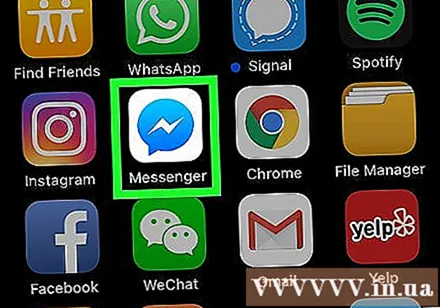
Berühren Sie die Karte Zuhause (Startseite). Diese Karte hat ein Symbol eines kleinen Hauses in der unteren linken Ecke des Bildschirms. Dadurch werden alle Ihre letzten Gespräche geöffnet.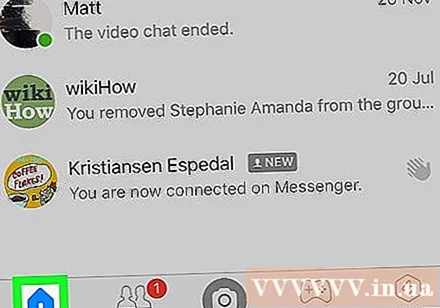
Tippen Sie oben links auf dem Bildschirm auf Ihren Avatar, um Ihr Profil zu öffnen.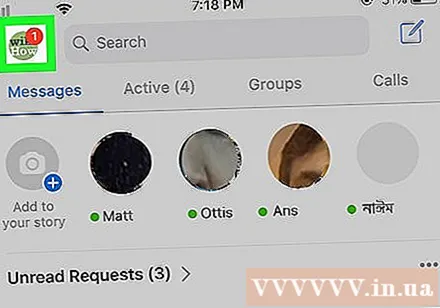
Scrollen Sie nach unten und wählen Sie Benutzer wechseln (Kontoübertragung). Alle von Ihnen gespeicherten Konten werden auf einer neuen Seite angezeigt.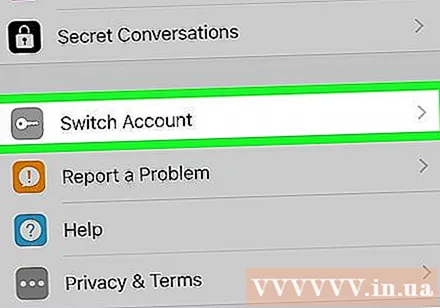
Wählen Konto hinzufügen (Konto hinzufügen), um sich anzumelden und der Messenger-App ein neues Konto hinzuzufügen.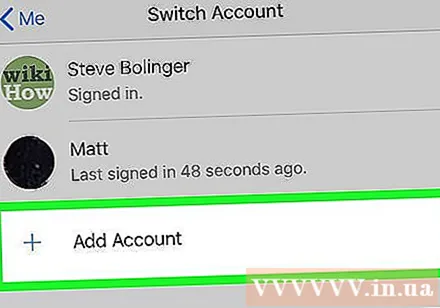
Melden Sie sich bei einem anderen Facebook- oder Messenger-Konto an. Von hier aus können Sie sich anmelden und zu einem anderen Konto wechseln. Ihr altes Konto wird automatisch abgemeldet. Werbung